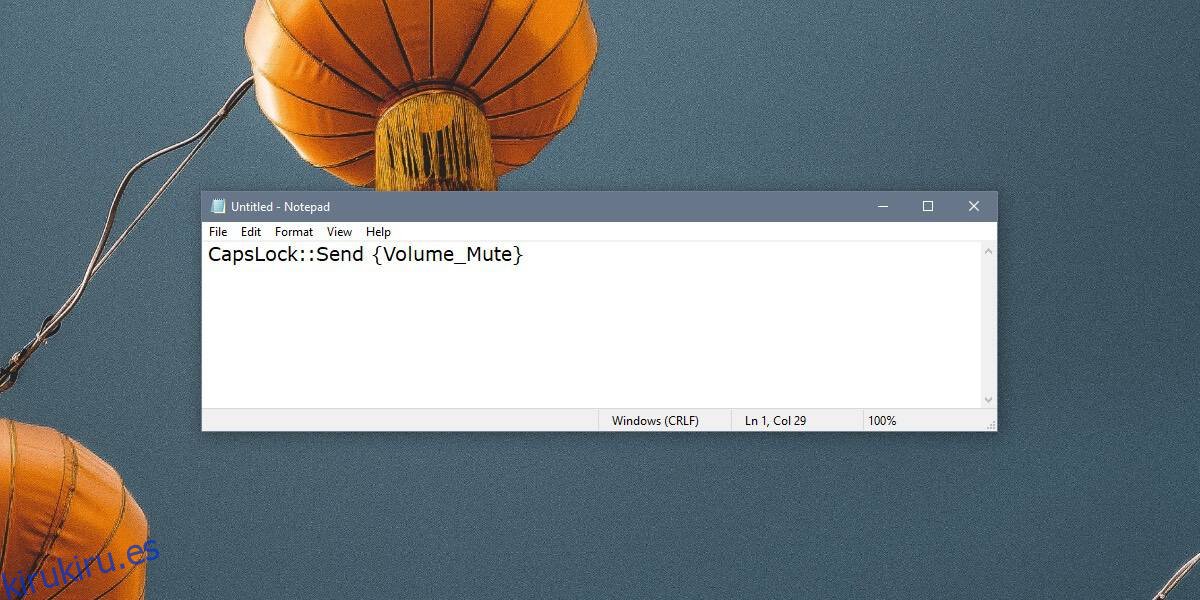Los teclados, ya sean internos o externos, vienen con un conjunto completo de teclas multimedia. Las teclas de medios generalmente le permiten cambiar el volumen de su sistema, silenciarlo / reactivarlo, administrar el brillo de su pantalla, alternar el WiFi y reproducir / pausar cualquier cosa que se esté reproduciendo. Estas teclas funcionan de manera confiable siempre que esté trabajando con un teclado interno, pero si está usando un teclado externo, estas teclas a menudo no funcionan y lo dejan sin una forma fácil de silenciar / reactivar el volumen del sistema con el teclado.
Si la tecla de silenciar / activar sonido de su teclado no funciona, tiene dos opciones; configure un atajo de teclado diferente para hacer el truco con un script de AutoHotKey, o use un gesto del panel táctil.
Tabla de contenido
Secuencia de comandos AutoHotKey
Asegúrese de tener AutoHotKey instalado. Abra un nuevo archivo de Bloc de notas y pegue lo siguiente en él;
CapsLock::Send {Volume_Mute}
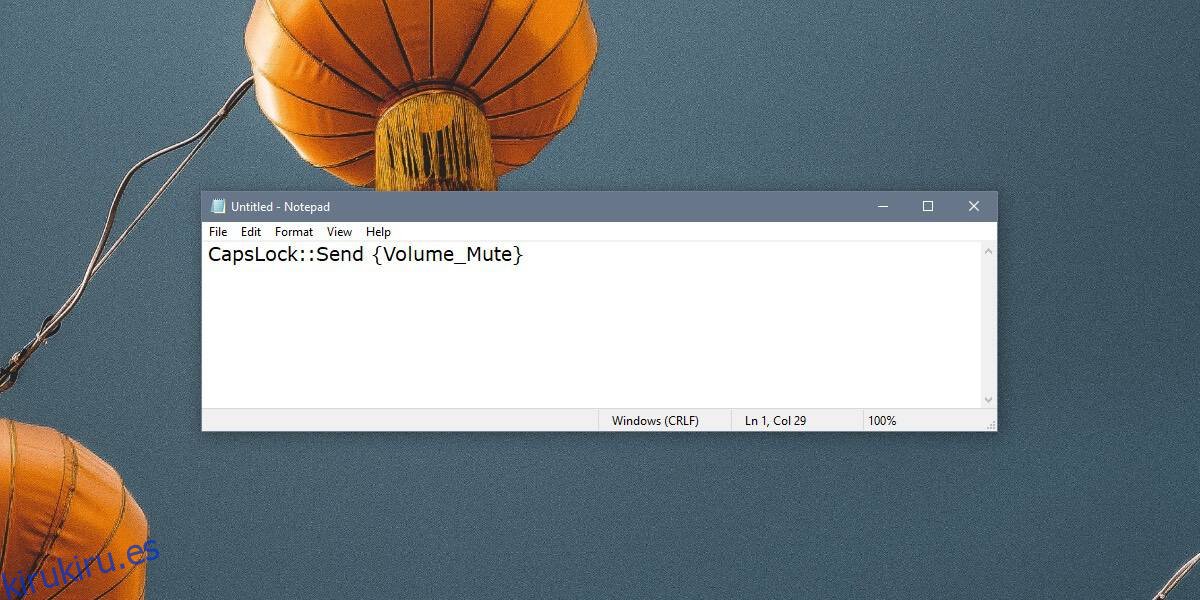
Déle un nombre que le diga para qué es el script, por ejemplo, Toggle Mute, y guárdelo con la extensión de archivo AHK.
Ejecute el script y cuando toque la tecla Mayús en su teclado, silenciará / reactivará el volumen de su sistema. La tecla de mayúsculas actuará como una palanca, por lo que solo tendrá que usar una tecla. Por supuesto, puede utilizar cualquier otro acceso directo en el script AutoHotKey. Aquí hay un vistazo rápido a cómo cambiarlo.

Gesto del panel táctil
Esta opción requiere que tenga un panel táctil de precisión. La mayoría de los usuarios que optan por usar dispositivos externos de apuntar y hacer clic normalmente no usan paneles táctiles con computadoras portátiles o PC con Windows, pero si tiene uno, o simplemente le gustaría usar su panel táctil para silenciar / reactivar el volumen del sistema, la opción está ahí.
Abra la aplicación Configuración en Windows 10. Vaya al grupo de configuración Dispositivos y seleccione la pestaña Panel táctil. Puede configurar toques y deslizamientos de tres y cuatro dedos. Los gestos de uno y dos dedos están bloqueados en su mayor parte.
Busque y haga clic en la opción ‘Configuración avanzada de gestos’. Desplácese hacia abajo hasta los gestos de tres o cuatro dedos. Abra el menú desplegable debajo del gesto que desea usar para silenciar / reactivar el volumen del sistema y seleccione la opción ‘Silenciar’. Eso es todo lo que tienes que hacer. Pruébalo para ver si se siente natural.
Las teclas multimedia dedicadas en los teclados son útiles si funcionan, si puede acostumbrarse a ellas y si no necesita usar las teclas de función. Si no funcionan, o si necesita usar las teclas de función a diario, estas son dos soluciones alternativas para silenciar rápidamente el volumen del sistema.